Como corrigir erro de upload da imagem do perfil do Twitch
Outro Guia útil / / August 04, 2021
Anúncios
Devido a certos motivos, você pode enfrentar um erro ao enviar ou alterar sua imagem de perfil do Twitch. No entanto, você pode corrigir o problema executando algumas soluções de acordo com as possíveis causas. Uma das causas mais populares de tal problema é o cache do navegador, arquivos de cookies ou extensões de bloqueio de anúncios, etc.
Na maioria dos casos, o erro é devido a um arquivo PNG corrompido ou a uma imagem em um formato de arquivo não compatível. O Twitch só aceita fotos de perfil nos formatos PNG e JPG. Portanto, certifique-se de carregar essa imagem de perfil de formato apenas no Twitch.

Índice
-
1 Como corrigir erro de upload da imagem do perfil do Twitch
- 1.1 Método 1: usar o modo de navegação anônima
- 1.2 Método 2: desative as extensões de bloqueio de anúncios
- 1.3 3. Limpando arquivos de cache e cookies
- 1.4 Método 3: solução de problemas de imagem
- 2 Conclusão
Como corrigir erro de upload da imagem do perfil do Twitch
Neste artigo, discutiremos os métodos para corrigir o erro de upload da imagem do perfil do Twitch com etapas fáceis.
Anúncios
Método 1: usar o modo de navegação anônima
Às vezes, devido à repetição do processo, o Twitch pode mostrar o erro se você tiver alterado a imagem do seu perfil um pouco.
Se estiver usando Safari ou Firefox, você terá que usar a janela Privada. Recomendamos que você use o Google Chrome porque descobrimos que o problema é muito comum para quem está usando o Firefox. Não há cache, cookies, histórico ou quaisquer dados são registrados enquanto você está na janela privada ou anônima, então isso pode corrigir o problema.
Para Google Chrome Usuários e Raposa de fogo usuários, clique no ícone de três pontos ou no ícone de três linhas no canto superior direito.

Selecione os Nova janela anônima ou Nova janela privada opção do menu. Você também pode pressionar o Ctrl + Shift + N tecla de atalho para abrir a nova janela anônima.
Anúncios
Agora, basta visitar Twitch, acessar sua conta e tentar enviar sua foto de perfil e ver se o erro foi resolvido ou não.
Método 2: desative as extensões de bloqueio de anúncios
A extensão do bloqueador de anúncios pode estar em conflito com o Twitch; portanto, causa o erro ao enviar sua foto de perfil. Para resolver o problema, você terá que desativar a extensão; basta seguir as etapas abaixo para fazer isso.
Passo 1) Clique no ícone de três pontos verticais no canto superior direito do Chrome e, em seguida, passe o mouse sobre Mais ferramentas e selecione Extensões.
Você também pode digitar ‘chrome: // extensions /‘Na barra de endereço do Chrome para abrir a página de extensão.
Anúncios

Passo 2) Na página Extension, para desabilitar o Ad-blocker, basta desligar o interruptor. Ainda mais, você pode clicar no Remover botão para remover a extensão.
Depois disso, você pode visitar twitch e carregar sua foto de perfil sem qualquer erro.
3. Limpando arquivos de cache e cookies
Passo 1) Em primeiro lugar, clique no ícone de três pontos verticais e, em seguida, passe o mouse sobre Mais ferramentas.
Passo 2) Selecione os Limpar dados de navegação opção do submenu, ou você também pode pressionar o Ctrl + Shift + Del teclas de atalho para abrir a janela Limpar dados de navegação.
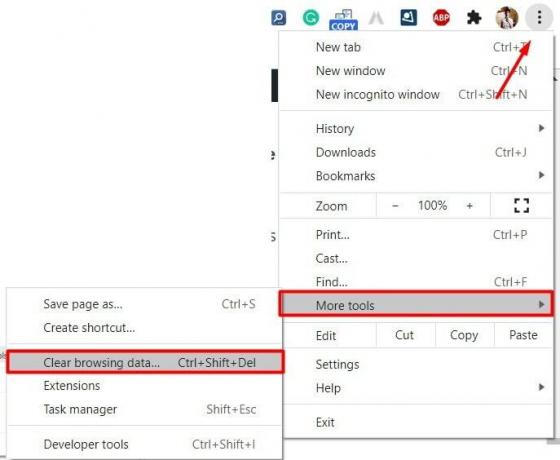
Etapa 3) Clique no menu suspenso para o Intervalo de tempo e selecione o Tempo todo opção.
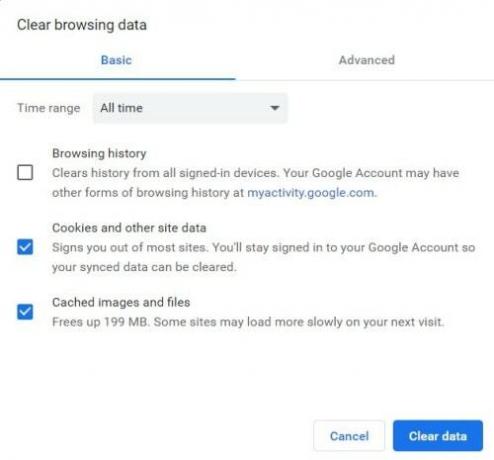
Certifique-se de ter verificado o Cookies e arquivos de cache opções e clique no Apagar os dados botão. Esperançosamente, depois disso, você pode visitar o Twitch e carregar sua foto de perfil.
Método 3: solução de problemas de imagem
Se nenhuma dessas etapas funcionou para você, é bem possível que o problema não seja devido a algum bug, arquivos de cache, etc., é devido à imagem. Felizmente, você pode resolver esses problemas solucionando problemas de imagem em serviços como Minúsculo PNGetc.
Além disso, certifique-se de que o formato de imagem que você está usando é .png ou .jpg; nenhum outro formato funcionará. As pessoas também relataram que, ao fazer upload de imagens de 1 MB, conseguiram resolver o problema.
Conclusão
Carregar ou atualizar sua imagem de perfil no Twitch deve ser uma tarefa fácil. No caso de você estar tendo problemas com o processo e enfrentando o erro de upload da imagem do perfil do Twitch, você pode tentar os métodos de solução de problemas acima. Certifique-se de manter o tamanho da imagem abaixo de 1 MB, pois imagens maiores não são aceitas pelos servidores Twitch.
Escolha dos editores:
- Como fazer download de vídeos Twitch VOD
- Como fazer streaming do jogo no PS5
- Corrigir problema de não funcionamento do aplicativo móvel Twitch
- Como corrigir o problema de integração do Discord Twitch que não funciona
- Integre sua conta Twitch com Discord
Rahul é um estudante de Ciência da Computação com grande interesse na área de tecnologia e tópicos de criptomoeda. Ele passa a maior parte do tempo escrevendo ou ouvindo música ou viajando para lugares desconhecidos. Ele acredita que o chocolate é a solução para todos os seus problemas. A vida acontece, e o café ajuda.



